Kā salabot Toshiba Smart TV ekrāna dublikātu (Android, iOS, Windows)
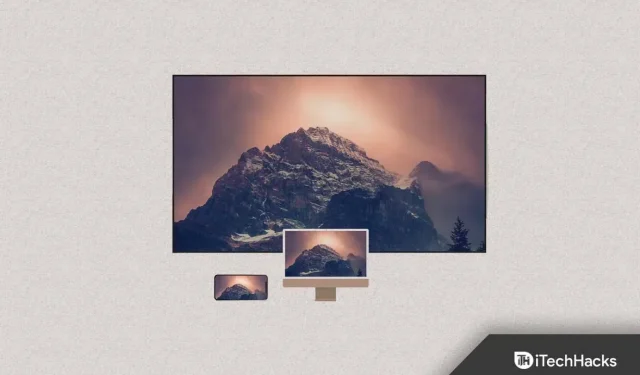
Ja jums mājās ir Toshiba televizors, varat apraidīt un parādīt savu mobilo tālruni savā Toshiba televizorā, lai skatītos videoklipus, spēlētu mobilās spēles un atvērtu programmas. Tiešsaistē pieejama ekrāna spoguļošanas lietotne ļauj to visu izdarīt. Šeit ir sniegta plašāka informācija par Toshiba Smart TV ekrāna spoguļošanu.
Saturs:
- 1 Toshiba Smart TV ekrāna spoguļošanas labojums
- 1.1 Ekrāna spoguļošana Toshiba televizorā bez lietotnes
- 1.2 Ekrāna spoguļošana Toshiba televizorā ar AirBeam televizoru
- 1.3. Ekrāna spoguļošana Toshiba VIDAA OS viedtelevizorā
- 1.4 Atspoguļojiet iPhone ar Toshiba Smart TV
- 1.5 Toshiba Smart TV ekrāna spoguļošana operētājsistēmā Windows PC
- 1.6 Ekrāna spoguļošana Toshiba televizorā ar HDMI kabeli
- 1.7. Nobeiguma vārdi
Labojiet Toshiba Smart TV ekrāna spoguļošanu
Viedie televizori tagad tiek izmantoti ne tikai tiešsaistes satura skatīšanai. Ir iespējama arī Android vai iOS ierīces ekrāna spoguļošana. Bet vai ir iemesls, kāpēc jūs vēlētos to darīt? Tas ir ļoti noderīgi, ja plānojat parādīt dokumentu vai prezentācijas failu.
Turklāt, ja jūsu konferenču telpā ir tikai viens TV ekrāns, jūs zināt, kā to prezentēt bezvadu režīmā. Šajā rokasgrāmatā ir parādīts, kā atspoguļot viedtālruņa ekrānu Toshiba televizorā. Tātad, kā darbojas ekrāna spoguļošana? Tas ļauj parādīt tālruņa vai datora ekrānu citās ierīcēs tāpat kā tālrunī vai datorā.
Praktiski nav nekā tāda, ko nevarētu pārraidīt bezvadu tīklā. Visas jūsu ierīces un televizors, izņemot straumēšanas pakalpojumus, ir aizsargāti ar DRM. Toshiba TV izmantošana straumēšanai no viedtālruņa ir ļoti vienkārša un vienkārša. Šajā rokasgrāmatā ir paskaidrots, kā atspoguļot ierīces ekrānu Toshiba Smart TV.
Spoguļekrāns Toshiba televizorā bez lietotnes
Izmantojot Toshiba televizora iestatījumus, kā arī klēpjdatora, tālruņa vai planšetdatora iestatījumus, televizorā varat parādīt jebkuru viedierīci. Lai atspoguļotu savu Toshiba televizoru, tas ir jāpievieno tam pašam Wi-Fi tīklam, kuram pievienota ierīce, kuru vēlaties atspoguļot.
Ja to nedarīsit, jūs nevarēsit izpildīt nevienu no šiem norādījumiem.
Lai sāktu, veiciet tālāk norādītās darbības.
1. Televizora izvēlnē atlasiet Ievade.
2. Jāizvēlas Screen Mirroring.
3. Atkarībā no tālruņa vai klēpjdatora ir jāievēro ekrāna spoguļošanas norādījumi.
4. Atlasiet savā ierīcē televizoru pēc tam, kad televizors un ierīce ir iestatīti uz spoguļattēlu.
Ja viss iet labi, jūsu Toshiba televizoram tagad vajadzētu parādīt ierīces ekrānu.
Iespējams, šie norādījumi jums nederēja, vai arī jūs vienkārši vēlaties izmantot lietotni.
Ekrāna spogulis Toshiba televizorā ar AirBeam televizoru
Toshiba televizoru īpašnieki arvien vairāk izmanto AirBeam TV lietotni, lai atspoguļotu savus ekrānus. Un, izmantojot lietotņu veikalu, varat lejupielādēt lietotni jebkurā ierīcē.
Turklāt, kad tas ir iegūts, to ir ļoti viegli lietot. Spoguļošanu var arī sākt, veicot šīs darbības.
1. Vispirms atveriet AirBeam TV lietotni ierīcē, kuru vēlaties skatīties uz lielā ekrāna.
2. Pēc tam sarakstā atlasiet savu televizoru.
3. Pēc tam, kad esat noklikšķinājis uz “Sākt spoguļošanu”, vēlreiz noklikšķiniet uz sava televizora nosaukuma.
4. Pēc tam noklikšķiniet uz “Start Broadcast”.
Tas ir viss. Iemesls, kāpēc jūsu televizors lietotnē netiek rādīts, visticamāk, ir tāpēc, ka tas nav savienots ar to pašu mājas bezvadu tīklu, kuram pievienots jūsu tālrunis.
Ekrāna spoguļošana Toshiba VIDAA OS Smart TV
Mēs paskaidrosim, kā atspoguļot Toshiba VIDAA OS Smart TV ekrānu. Ierīcē varat veikt ekrāna spoguļošanu, veicot tālāk norādītās darbības.
1. Izvēlieties tālvadības pulti savam Toshiba VIDAA OS televizoram. To var izdarīt, nospiežot pogu Sākums.
2. No pieejamajām opcijām atlasiet Ievades. Šajā sadaļā ir vēl viena iespēja ar nosaukumu “Ekrāna spoguļošana”. Izvēlieties to.
3. Pēc iepriekš minēto darbību veikšanas nekavējoties ieslēgsies Toshiba Smart TV ekrāna spoguļošana.
4. Izvēlnes “Iestatījumi” izvēlnē Displejs un skaņa būs vienums “Apple Airplay”, ja jūsu televizors to atbalsta.
Spoguļojiet iPhone ar Toshiba Smart TV
Lai savienotu Toshiba Smart TV un iPhone ar vienu un to pašu Wi-Fi tīklu, abām ierīcēm jābūt savienotām vienlaikus.
Apple Screen Mirroring atšķiras no Android. Ekrānu nav iespējams tieši atspoguļot.
Ja vēlaties pārraidīt trešās puses lietotnes uz Toshiba Smart TV, iespējams, savā iPhone tālrunī būs jāinstalē tāda lietotne kā Miracast.
1. Lietojumprogrammā atrodiet un atlasiet Toshiba Smart TV.
2. Tagad Toshiba viedtelevizoru uzvednes dialoglodziņā tiks parādīta opcija “Vienmēr”.
3. Tālruņa ekrāns parādīsies jūsu Toshiba Smart TV aptuveni pēc divām sekundēm.
4. Tagad varat atspoguļot ekrānu vai straumēt jebko tieši no tālruņa.
Toshiba Smart TV ekrāna spoguļošana operētājsistēmā Windows PC
Windows klēpjdatori var straumēt uz Toshiba televizoriem bez HDMI kabeļiem. Lūk, kā to izdarīt:
1. Vienlaikus turiet nospiestu Windows taustiņu + K.
2. Labajā pusē redzēsit Windows Connect slaidu. Lapas apakšā vienkārši noklikšķiniet uz “Atrast citus ierīču veidus”.
3. Izvēlnē atlasiet Pievienot Bluetooth vai citu ierīci.
4. Pēc tam atlasiet Bezvadu displejs vai Doks.
5. No pieejamajām ierīcēm atlasiet Toshiba Smart TV. Tagad esat gatavs atspoguļot savu datoru ar Toshiba Smart TV.
Toshiba televizora ekrāna spogulis ar HDMI kabeli
Visbeidzot, varat atspoguļot klēpjdatora vai datora ekrānu savā Toshiba televizorā, izmantojot klasisko HDMI savienojuma metodi.
Tomēr tam ir nepieciešams HDMI kabelis un dators ar HDMI portu.
Ja jums ir abas šīs prasības, ir nepieciešams tikai savienot abas ierīces ar kabeli.
Pārliecinieties arī, vai televizors ir ieslēgts. Pārliecinieties, vai kā ievades avots ir atlasīts HDMI.
Šo opciju var izmantot tikai tad, ja jūsu ierīces nav savienotas ar bezvadu tīklu.
Nobeiguma vārdi
Lielāko daļu Android un Windows ierīču būs viegli savienot. Tiem, kas izmanto iOS ierīces, ir jāpārbauda sava Toshiba Smart TV modeļa Apple AirPlay saderība. Ja tā, tad viss ir gatavs. Iespējams, jūsu iOS ierīce ir jāpievieno HDMI portam, izmantojot Lightning kabeli.


Atbildēt